Как проверить материнскую плату перед покупкой
Разбираемся, на какие моменты следует обратить внимание при выборе и покупке материнской платы
Мы уже не раз писали, что покупка компьютерных комплектующих осложняется невозможностью проверки их работоспособности на месте. И сегодня поговорим о том, на что обратить внимание при выборе материнской платы, чтоб получить исправное устройство без проблем и рисков.
Заранее до похода в магазин вы можете ознакомиться с техническими характеристиками, комплектацией и возможностями выбранной модели материнской платы. Не лишним будет изучение отзывов в сети.
Но покупая материнскую плату в магазине или получая ее от курьера при онлайн-заказе, обратите внимание на следующие моменты:
Состояние упаковки
Начать осмотр материнской платы следует с ее упаковки. Коробка не должна иметь вмятин, царапин и следов влаги. Если какие-либо повреждения заметны, от покупки этого варианта следует отказаться, поскольку материнская плата либо неправильно хранилась, либо неаккуратно перевозилась.
Некоторые материнские платы, обычно бюджетного сегмента могут поставляться в комплектации ОЕМ, то есть просто в антистатическом пакете. Такая поставка уже подразумевает определенные риски. Поэтому осмотр пакета следует проводить с особым вниманием. Он должен быть не сильно измят, без следов влаги. Также обратите внимание на этикетки: следов вскрытия и повторного приклеивания быть не должно.
Комплектация
Зачастую, чем дороже материнская плата, тем богаче ее комплектация. Топовые модели, такие как Asus ROG STRIX B560-F GAMING, снабжены флешками с ПО, различными кабелями, переходниками и удлинителями. Также в комплекте поставки могут быть модуль DIMM.2, Q-коннектор, одна или несколько антенн для Wi-Fi.
Проверьте комплектацию по документам или на сайте производителя, и убедитесь, что все необходимое присутствует. Впоследствии будет невозможно доказать, что какой-нибудь важный элемент отсутствовал изначально, а не был потерян именно вами.
Маркировка и этикетки
Серийный номер на материнской плате и на упаковке должен совпадать. Также на месте должны быть все наклейки и защитные пленки. Обычно они располагаются на слотах, разъемах и радиаторах охлаждения. Мало, чтоб они были в наличии, убедитесь, что они приклеены ровно, без следов снятия, перекосов и смещений. Это гарантия, что материнская плата не использовалась и вы являетесь первым владельцем.
Следы эксплуатации
Материнские платы, которые уже были в эксплуатации практически не попадают на прилавки магазинов. Но мошеннических схем никто не отменял, поэтому тот факт, что покупаемое устройство не использовалось, следует также проверить.
Собрать ПК не оставив следов на материнской плате довольно сложно. Практически всегда остаются небольшие царапины или потертости вокруг отверстий для крепления как самой материнской платы, так и кулеров к ней. Также может оставить следы и рамка для фиксации видеокарты. Не должно быть царапин и на текстолите.
Не должно быть царапин и на текстолите.
Состояние текстолита
Текстолит – это основа, которая отвечает за сохранность токопроводящих дорожек и микросхем. Даже незначительный изгиб может стать причиной нарушения их целостности, что в свою очередь способно вывести из строя некоторые узлы материнской платы, или стать причиной ее полной неработоспособности.
Изгиб текстолита и все следующие за ним проблемы – это механический тип повреждения, а значит к гарантийным случаям не относится. Вот почему следует внимательно изучить этот момент до того, как забрать устройство домой.
Оценить состояние платы можно рассмотрев ее ребра. Они должны быть идеально ровными.
Целостность электронных компонентов
Целостность электронных компонентов визуально оценить довольно сложно, особенно не имея навыков. Но сделать это все таки следует. Для осмотра стоит вооружиться фонариком и увеличительным стеклом.
На что следует смотреть:
- Конденсаторы не должны иметь вздутий и разрывов.

- На плате не должно быть налета, нагара и участков с изменением цвета.
- Все компоненты должны быть на месте, без сколов и следов повреждения.
Грамотный консультант магазина поможет вам в осмотре. Если же продавец протестует против такого тщательного изучения материнской платы – это уже повод насторожиться.
Состояние разъемов
В первую очередь уделите внимание разъему для установки видеокарты – слоту PCI-E. Контакты должны располагаться двумя строго параллельными гребнями без каких-либо признаков искривления. Также следует проверить наличие и исправность защелок.
По тем же критериям следует выполнить проверку и DIMM-разъемов для установки оперативной памяти.
Не забудьте осмотреть и другие слоты: M.2, SATA, разъемы для подключения вентиляторов и подсветки. Все они должны быть целыми и без следов эксплуатации. На разъемах питания не должно быть затемнений.
Также уделите внимание портам на задней панели. Они должны быть целыми, чистыми и без следов использования.
Они должны быть целыми, чистыми и без следов использования.
Сокет
Материнские платы с сокетом LGA требуют тщательного его осмотра. Этот сокет оснащен более чем тысячей ножек, которые можно легко повредить при неумелом монтаже процессора. Такие повреждения легко заметить при тщательном осмотре даже без увеличительных приборов. Исправные ножки равномерно отражают свет, даже одна единственная изогнутая будет заметна.
Осмотр материнской платы может показаться новичку довольно сложным и неуместным процессом, особенно под пристальным неодобрительным взглядом продавца. Однако помните, что вы платите за товар и имеете полное право удостовериться, что он исправный и совершенно новый. Если же у вас возникнут хоть малейшие сомнения, лучше откажитесь от покупки и поищите более надежного продавца.
Как проверить материнскую плату на работоспособность
Главная » помощь
Рубрика: помощь
Содержание
- Как извлечь материнскую плату
- Проверка материнской платы
- Шаг первый: визуальный осмотр
- Шаг второй: подключение блока питания
- Шаг третий: подключение аппаратных комплектующих
- Заключение
Материнская плата связывает между собой все аппаратные компоненты. И если начались проблемы с загрузкой ОС, часто появляются синие экраны и т.д., то в первую очередь необходимо провести диагностику системной платы. С этой целью можно обратиться в сервисный центр. Однако самостоятельная диагностика значительно быстрее и, что немаловажно, она абсолютно бесплатная. Но как проверить материнскую плату на работоспособность без инструментов и узкопрофильных знаний? Ответ найдете в данной статье.
И если начались проблемы с загрузкой ОС, часто появляются синие экраны и т.д., то в первую очередь необходимо провести диагностику системной платы. С этой целью можно обратиться в сервисный центр. Однако самостоятельная диагностика значительно быстрее и, что немаловажно, она абсолютно бесплатная. Но как проверить материнскую плату на работоспособность без инструментов и узкопрофильных знаний? Ответ найдете в данной статье.
Как извлечь материнскую плату
Если вы купили новую материнскую плату с рук и хотите проверить ее работоспособность, то можете смело пропускать данный раздел. В этой части статьи мы поговорим о том, как выглядит материнская плата и каким образом можно ее извлечь из системного блока.
Материнская плата представляет собой большую микросхему, к которой подключены все остальные платы. Чтобы достать этот модуль для начала вскройте системный блок. После этого раскрутите систему охлаждения, достаньте ее из корпуса и отключите все системные компоненты, которые к ней подсоединены. Но будьте предельно осторожны, чтобы не повредить элементы платы.
Но будьте предельно осторожны, чтобы не повредить элементы платы.
Проверка материнской платы
Как можно проверить материнскую плату на исправность? Диагностика проводится в три этапа. Среди них:
- Визуальный осмотр. Наиболее важный этап, который позволяет выявить поломку еще до монтажа системной платы в корпус компьютера.
- Подключение блока питания. На данном этапе вы сможете протестировать материнскую плату и сделать определенные выводы о ее работоспособности.
- Подключение других аппаратных комплектующих. Этот этап поможет определить сломанные компоненты, из-за которых компьютер не может функционировать нормально.
Стоит подметить, что материнская плата – один из самых надежных компонентов компьютера. Данный аппаратный модуль редко ломается сам по себе. Поэтому, вероятнее всего, причиной поломки стали внешние воздействия. Возможно, вы пролили на системный блок какую-то жидкость. А может вы запускали компьютерные игры на слишком высоких настройках графики, что привело к перегоранию аппаратных компонентов. В любом случае определить причину неисправности вам поможет следующая инструкция.
В любом случае определить причину неисправности вам поможет следующая инструкция.
Шаг первый: визуальный осмотр
Большинство проблем с материнской платой выявляются именно на этом этапе. Прежде чем переходить к осмотру, почистите аппаратный компонент от пыли и прочего мусора. Благодаря этому вам легче будет найти дефекты. Кроме этого, чистка аппаратных компонентов заметно улучшит работу компьютера. Чтобы убрать всю пыль и мусор вам понадобится мягкая кисточка и влажные салфетки для ПК. Также для чистки вы можете воспользоваться обычным бытовым пылесосом (только на минимальной мощности всасывания).
После чистки материнки можете переходить непосредственно к визуальному осмотру. Внимательно посмотрите на конденсаторы (выглядят как маленькие колбочки, которые выстроены в один ряд). На них не должно быть никаких повреждений. Сколы, трещины, гарь и т.д. – все это может повлиять на работоспособность материнки. Чаще всего пользователи сталкиваются со вздутыми конденсаторами (увидеть проблемный компонент можно на картинке).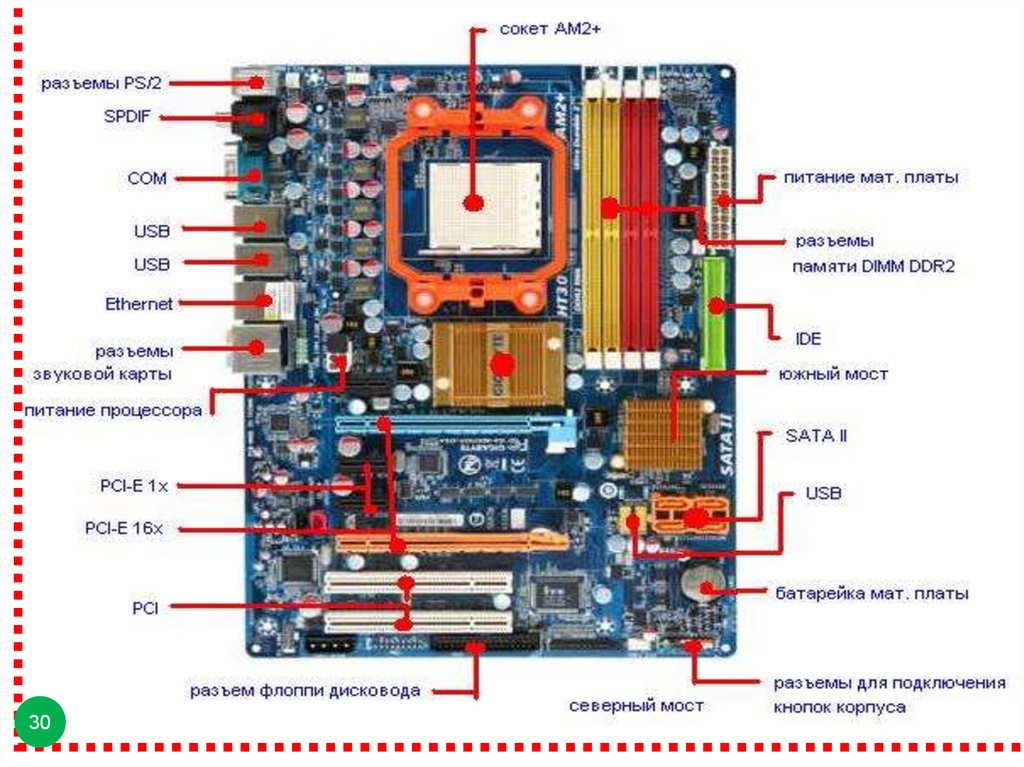 В случае если вы обнаружили поврежденный элемент, то его нужно заменить. Сделать это можно самостоятельно с помощью обычного паяльника.
В случае если вы обнаружили поврежденный элемент, то его нужно заменить. Сделать это можно самостоятельно с помощью обычного паяльника.
Если с элементами платы все в порядке, то необходимо взглянуть непосредственно на схему. Попробуйте отыскать различные сколы, царапины и трещины. Как правило, они сразу бросаются в глаза. Посмотрите на их расположение и убедитесь в том, что царапины не пересекают соединения схемы. Также на материнской плате частенько можно встретить признаки коррозии. Это свидетельствует о том, что на компьютер или же ноутбук проливали различные жидкости. Если плата была подвержена коррозией или же соединения схемы были повреждены, то ничего сделать нельзя. Необходимо приобретать новую материнку.
Шаг второй: подключение блока питания
Если визуальная проверка материнской платы не помогла выявить дефектов, то можете переходить к более продвинутому способу тестирования. Отключите от платы все аппаратные компоненты: провода, шлейфы и пр. Все что вам понадобиться, так это:
- Блок питания.
 Вы должны заранее знать, что данный аппаратный компонент исправен. Если вы не уверены в своем блоке питания, то проверьте агрегат на других устройствах.
Вы должны заранее знать, что данный аппаратный компонент исправен. Если вы не уверены в своем блоке питания, то проверьте агрегат на других устройствах. - Процессор. Не отсоединяйте вычислитель от материнской платы.
- Спикер. Это маленький динамик, который есть в каждой материнской плате. Данный компонент оповещает пользователя о том, что устройство работоспособно. Убедитесь в том, что спикер функционирует.
Важно! Прежде чем отключать аппаратные компоненты от материнки, выключите блок питания.
После того как вы оставили только нужные комплектующие, можете снова подать питание на материнку. Для этого включите блок питания. Если материнская плата исправна, то на ее поверхности должен загореться маленький диод. Кроме этого, об исправности аппаратного компонента сообщит спикер посредством писка. В случае если материнка не издает никаких звуков, то она неисправна.
Шаг третий: подключение аппаратных комплектующих
Если чистая материнка запищала, то надо протестировать, как плата работает с другими аппаратными компонентами. Для начала разберем проверку работоспособности через оперативную память.
Для начала разберем проверку работоспособности через оперативную память.
Важно! Не забывайте, что перед подключением новых аппаратных компонентов блок питания нужно отключать.
Подключите оперативную память к системному блоку. После этого вновь активируйте питание. В результате этих манипуляций материнская плата должна издать звуковой сигнал. Он может быть прерывистым или же протяжным. Тут все зависит от производителя. Если плата после подключения оперативной памяти замолкла, то проблема тут в RAM.
Также стоит проверить графический адаптер, который частенько подвергается перегревам. Данный метод стоит применять только в том случае, если на материнке нет встроенного видеочипа. Проверка видеокарты проводится также, как тестирование оперативной памяти.
Если с оперативной памятью и графическим адаптером все в порядке, но плата все равно не работает, то в таком случае необходимо произвести сброс БИОС. Для этого внимательно осмотрите материнку и отыщите там перемычку (обычно она красного цвета). Переставьте ее в другое положение и задержите на пару секунд. Затем верните перемычку в исходное положение. Также сбросить настройки БИОС можно посредством извлечения батарейки. Найдите на плате элемент питания и выньте его. Подождите 15-20 минут и вставьте батарейку на место.
Переставьте ее в другое положение и задержите на пару секунд. Затем верните перемычку в исходное положение. Также сбросить настройки БИОС можно посредством извлечения батарейки. Найдите на плате элемент питания и выньте его. Подождите 15-20 минут и вставьте батарейку на место.
Заключение
В статье мы рассказали о том, как провести диагностику системной платы. В сервисных центрах данная процедура стоит довольно-таки дорого. Тем не менее ничего сложного в данном процессе нет. Протестировать материнку может каждый. Для этого не нужны ни специализированные инструменты, ни узкопрофильные знания. Главное – будьте осторожны и придерживайтесь рекомендаций из данной статьи.
Диагностика материнской платы позволит вам выявить причины ее поломки. Если проблема проста, то вы сможете исправить ее самостоятельно. Если же неисправность серьезная, то придется покупать новый аппаратный компонент.
Как вам статья?
Сергей
Задать вопрос
Рейтинг
( 1 оценка, среднее 3 из 5 )
Понравилась статья? Поделиться с друзьями:
Как проверить материнскую плату на наличие неисправностей? Введено много информации!
Моя материнская плата не работает? Как я могу проверить, не исправна ли моя материнская плата? Если вы ищете ответы на эти вопросы, вы попали в нужное место. Этот пост, написанный MiniTool Solution, предоставит вам много информации, в том числе о признаках неисправной материнской платы, о том, как проверить материнскую плату и что делать, если она неисправна.
Этот пост, написанный MiniTool Solution, предоставит вам много информации, в том числе о признаках неисправной материнской платы, о том, как проверить материнскую плату и что делать, если она неисправна.
Материнская плата является одним из наиболее важных компонентов компьютера, поскольку она объединяет многие важные части компьютера, включая ЦП (центральный процессор), память и разъемы для устройств вывода и ввода. Его можно сравнить с человеческим мозгом.
Если это плохо, ваш компьютер бесполезен. Однако при использовании компьютера вы можете не заметить работоспособность материнской платы. Вы можете полностью обвинить неисправную материнскую плату в чем-то еще на компьютере, поскольку нестабильная материнская плата может повлиять на процессор, графический процессор, порты USB и т. д.
Как проверить работоспособность материнской платы? Это будет тема, которую мы обсудим. Теперь давайте посмотрим на соответствующую информацию в следующих частях.
Признаки сбоя материнской платы
Прежде чем мы покажем вам, как проверить материнскую плату, если она не работает, мы покажем вам некоторые признаки неисправности материнской платы, чтобы помочь вам узнать больше информации.
Совет: Если вас интересуют плохие признаки оперативной памяти, обратитесь к этому сообщению — Как узнать, плохая ли оперативная память? 8 признаков плохой оперативной памяти для вас!
Физически поврежденные детали
Когда компьютер выключен, вы можете физически проверить материнскую плату. Обычно перегрев, дефект материала и старение плана могут привести к утечке или вздутию конденсаторов. Если вы видите конденсатор, который должен перегореть, возможно, материнская плата вышла из строя.
Необычный запах гари
Одним из явных признаков неисправности материнской платы является запах гари. Обычно сильный запах гари означает перегрев компонента. Иногда перегрев или сбой могут быть вызваны несовместимым компонентом. Например, несовместимая видеокарта или оперативная память могут привести к повреждению материнской платы.
Меню BIOS появляется при запуске
Обычно для входа в меню BIOS требуется ручная настройка. Если он появляется сам по себе во время процесса запуска, это указывает на наличие множества программных или аппаратных ошибок, таких как проблема с материнской платой. Поскольку меню BIOS управляет аппаратными соглашениями для вашего ПК, материнской плате трудно взаимодействовать с недавно установленными компонентами, такими как видеокарта, меню появляется при запуске.
Поскольку меню BIOS управляет аппаратными соглашениями для вашего ПК, материнской плате трудно взаимодействовать с недавно установленными компонентами, такими как видеокарта, меню появляется при запуске.
Также появление BIOS свидетельствует о том, что какой-либо компонент на материнской плате перестал работать или неисправен.
Синий экран смерти
Синий экран смерти (BSoD), также известный как ошибка остановки Windows, не всегда указывает на проблему с материнской платой.
В большинстве случаев ошибка BSoD означает сбой драйвера или оборудования. Если можете, запомните код ошибки, например (0x000000(0x000000,0x000000,0x000000,0x000000). Если он у вас есть, поищите в Google, не указывает ли он на неисправность материнской платы.
Неисправности приложений
выходит из строя, он не может управлять всеми аппаратными компонентами вашего компьютера. Это может привести к большему количеству отключений и задержек приложений.0003
Случайные блокировки или проблемы с зависанием
Другим плохим признаком материнской платы является случайное зависание или зависание компьютера. Если вы обнаружите, что компьютер зависает, вам следует устранить неполадки, чтобы убедиться, что это проблема программного обеспечения. Если вы исключили программную проблему, примите во внимание другие аппаратные компоненты, например, возможность выхода из строя материнской платы.
Если вы обнаружите, что компьютер зависает, вам следует устранить неполадки, чтобы убедиться, что это проблема программного обеспечения. Если вы исключили программную проблему, примите во внимание другие аппаратные компоненты, например, возможность выхода из строя материнской платы.
Другие признаки неисправности материнской платы
- Периферийные устройства не распознаются или не отображаются, или кажется, что они перестают работать на несколько секунд или дольше.
- Ваш компьютер долго загружается.
- Ваш ПК не распознает прошивальщики или на мониторе появляются странные линии (особенно если на материнской плате установлена видеокарта).
- Материнская плата не выполняет самотестирование при включении питания (POST).
«Вот некоторые симптомы неисправности материнской платы. Если вы считаете их полезными, вы можете прямо сейчас поделиться ими со своими друзьями в Твиттере». Нажмите, чтобы твитнуть
Увидев один из знаков, вы можете спросить: «Моя материнская плата умерла». Чтобы узнать состояние вашей материнской платы, вы можете выполнить тест. На самом деле, как правило, трудно диагностировать отказы материнской платы, поскольку вы должны исключить каждое оборудование, которое к ней подключено.
Чтобы узнать состояние вашей материнской платы, вы можете выполнить тест. На самом деле, как правило, трудно диагностировать отказы материнской платы, поскольку вы должны исключить каждое оборудование, которое к ней подключено.
В следующей части мы покажем вам, как проверить материнскую плату, если она неисправна.
Как определить, что материнская плата не работает
При нажатии кнопки питания, если POST не проходит успешно и компьютер вообще не загружается и не включается, аппаратный сбой почти наверняка. Но это не означает, что ваша материнская плата плохая, так как блок питания (блок питания), перегрев процессора и т. д. также могут вызвать эту ситуацию. Вам нужно проверить кое-что важное.
Визуальная проверка оборудования
Как определить неисправность материнской платы? Визуальная проверка – это первое, что вы должны сделать.
Частой причиной выхода из строя материнской платы является вздутие или перегорание конденсаторов. Просто проверьте верхнюю часть каждого конденсатора, чтобы увидеть, не протекает ли он или не вздут. Если да, то конденсатор вздут. В этом случае это возможно из-за каких-либо проблем с материнской платой. Вам нужно заменить конденсатор, но это требует точной пайки.
Кроме того, проверьте, нет ли запаха гари. И вы должны убедиться, что нет согнутых штифтов.
Кроме того, проверьте правильность подключения всех компонентов. Если система включается, проверьте, вращаются ли все вентиляторы. Если на материнской плате есть визуальный светодиодный индикатор, посмотрите, какого он цвета.
Некоторые современные материнские платы имеют светодиоды для каждого компонента, и светодиодный индикатор может помочь указать, работает ли такая важная часть, как ОЗУ, жесткий диск или ЦП. Если индикатор зеленый, это означает, что компонент в порядке. В этом случае материнская плата может по-прежнему работать, но компьютер не загружается по другой причине.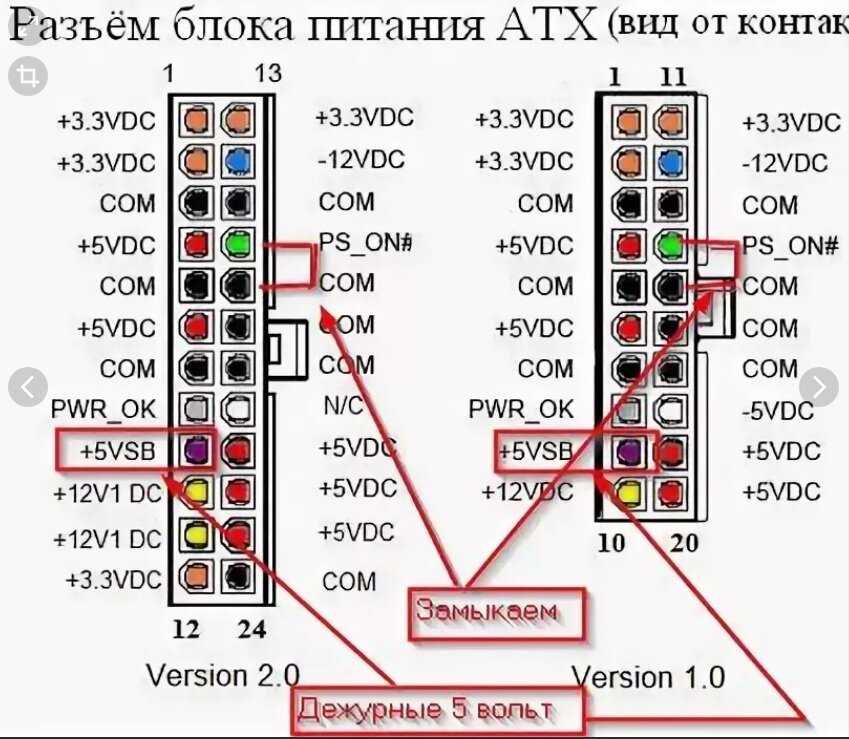
Проверьте блок питания
Как проверить материнскую плату? Проверка блока питания также очень важна.
Блок питания так же важен, как и материнская плата, но его недооценивают или даже игнорируют. Он может обеспечить питание вашего ПК, но если он не работает должным образом или его спецификация неверна, может произойти необратимое повреждение системы. Для блока питания, если нагрузка слишком велика, недостаточное питание системы даже повреждает другие компоненты.
Простой способ проверить блок питания — подключить его к работающей системе и включить. Если блок питания не работает, это означает, что вышел из строя блок питания, а не материнская плата.
Если вы используете ноутбук, вы можете подключить адаптер переменного тока к ноутбуку и включить его. Если это работает, материнская плата в порядке.
Проверьте наличие звуковых сигналов
Как проверить материнскую плату? Другой метод проверки материнской платы должен заключаться в том, чтобы увидеть, есть ли звуковые коды.
Для выполнения этой работы отключите устройства, кроме процессора и памяти. Затем запустите систему в BIOS для выполнения POST. В этой части мы упомянули, что ПК не проходит тест. В этом случае компьютер либо не подаст звуковой сигнал, либо сгенерирует звуковой код, указывающий на источник проблемы.
Разные производители материнских плат имеют разные звуковые коды для всех видов аппаратных ошибок. Чтобы узнать больше информации, вы можете прочитать этот пост о компьютерных POST и звуковых кодах.
Если нет звукового кода, но индикатор питания не горит, это еще один важный признак, как упоминалось выше.
Выполните еще два быстрых теста материнской платы
- Извлеките аккумулятор, чтобы сбросить CMOS платы.
- Проверьте материнскую плату вне корпуса ПК, чтобы определить, есть ли в ПК короткое замыкание или неисправный компонент. Этот форум показывает вам некоторую информацию.
«Моя материнская плата умерла? Я ищу ответ, но я не знаю, как проверить материнскую плату на наличие неисправностей. Прочитав этот пост, я узнал много информации». Нажмите, чтобы твитнуть. Здесь рекомендуется использовать мультиметр. Вы можете выполнить поиск «как проверить материнскую плату с помощью мультиметра» в Google, чтобы найти подробные инструкции.
Прочитав этот пост, я узнал много информации». Нажмите, чтобы твитнуть. Здесь рекомендуется использовать мультиметр. Вы можете выполнить поиск «как проверить материнскую плату с помощью мультиметра» в Google, чтобы найти подробные инструкции.
2. Вас может заинтересовать, как протестировать материнскую плату без процессора. Чтобы получить руководство, обратитесь к этому форуму.
Что делать, если материнская плата неисправна?
После завершения тестирования или диагностики материнской платы, если вы обнаружите, что она мертва, что делать дальше?
Вы можете отремонтировать материнскую плату. Но это непростая задача, так как вам нужен прочный фундамент знаний об электрических компонентах, таких как конденсаторы, и риске поражения электрическим током.
Если ваша материнская плата находится на гарантии, вы можете отправить ее в ремонтную мастерскую, где специалисты бесплатно проведут диагностику и замену. Если он не на гарантии, вам нужно заплатить за что-то. Если материнская плата слишком старая, лучше купить новую и заменить неисправную вместо ремонта. Модель материнской платы должна быть совместима с вашим компьютером, поэтому обратите на это внимание при покупке новой.
Если материнская плата слишком старая, лучше купить новую и заменить неисправную вместо ремонта. Модель материнской платы должна быть совместима с вашим компьютером, поэтому обратите на это внимание при покупке новой.
Примечание: После замены неисправной материнской платы необходимо выполнить новую установку. То есть необходимо перенести все данные, переустановить все ранее установленные приложения, настроить параметры системы и т. д. Во избежание неприятностей следует сделать резервную копию операционной системы и восстановить ее на новой материнской плате.
Резервное копирование Windows
Как мы уже говорили, ПК не загружается, когда неисправна материнская плата. Как в этом случае сделать резервную копию операционной системы Windows? MiniTool ShadowMaker, профессиональное программное обеспечение для резервного копирования Windows, может быть хорошим вариантом для вас.
Предназначен для резервного копирования ОС, диска, раздела, файла и папки.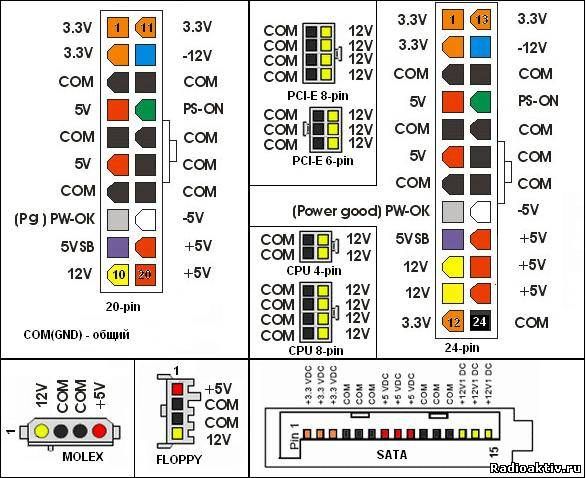
Скачать бесплатно
Шаг 1: Запустите его на рабочем ПК, перейдите в Tools и создайте загрузочное устройство с помощью Media Builder .
Шаг 2: Войдите в BIOS и установите параметр, разрешающий загрузку ПК с устройства.
Шаг 3: В среде восстановления MiniTool запустите MiniTool ShadowMaker, перейдите к Backup , чтобы выбрать источник (по умолчанию выбраны системные разделы) и место назначения, а затем запустите задачу резервного копирования.
Замена неисправной материнской платы на новую
После завершения резервного копирования системы вы можете установить новую материнскую плату на свой компьютер. Этот пост — Как обновить и установить новый процессор или материнскую плату (или и то, и другое) может вам очень помочь.
Восстановление системы на новую материнскую плату
Если вы установили на свой компьютер новую материнскую плату, просто загрузите компьютер с созданного вами загрузочного устройства и перейдите в окно Restore , чтобы выполнить восстановление образа системы.
После этого система может по-прежнему не работать, так как система несовместима с оборудованием. Последний шаг, который вы должны сделать, это выполнить восстановление с помощью Universal Restore на странице Tools .
Теперь вам рассказали обо всех операциях. Если вы хотите узнать больше подробностей, этот пост «Как обновить материнскую плату и процессор без переустановки Windows» может быть вам полезен. Там же указан другой способ замены материнской платы без переустановки Windows.
Как определить, что ваша материнская плата мертва? Или как проверить материнку на неисправность? Прочитав этот пост, вы точно знаете ответы. Кроме того, вы также знаете некоторые признаки неисправной материнской платы и некоторую информацию о том, что делать, если материнская плата неисправна.
Если у вас есть другие предложения или вопросы, оставьте их в разделе комментариев ниже или отправьте электронное письмо по адресу [email protected]. Большое спасибо.
Часто задаваемые вопросы о том, как проверить материнскую плату
Как проверить, не исправна ли моя материнская плата?
- Визуальная проверка оборудования
- Проверьте блок питания (БП)
- Проверить наличие звуковых кодов
- Выполните два быстрых теста материнской платы
Как узнать, что ваша материнская плата сгорела?
- Физически проверьте материнскую плату на наличие запаха дыма или обгоревших схем
- Проверьте, получаете ли вы звуковые коды
- Проверьте, видите ли вы случайные символы на экране
Что произойдет, если материнская плата выйдет из строя?
- Физически поврежденные части
- Необычный запах гари
- Меню BIOS появляется при запуске
- Синий экран смерти
- Проблемы со случайным зависанием
- Приложения работают со сбоями
Что вызывает отказ материнской платы?
Перегрев, отказ вентилятора, слишком много пыли в ПК, дым, случайное падение, старение, скачки напряжения или нестабильное напряжение и т.
- Твиттер
- Линкедин
- Реддит
Как проверить материнскую плату?
Материнская плата является жизненно важным компонентом ПК, который содержит все остальные компоненты, такие как ОЗУ, ЦП, жесткий диск и т. д., и позволяет им обмениваться данными для выполнения задач. Ваша материнская плата столкнется с какой-либо поломкой довольно редко, так как она уже прошла множество тестов.
Если вы считаете, что у вашей материнской платы есть какие-либо проблемы, будь то аппаратные или практические проблемы с производительностью, вы можете выполнить некоторые тесты, чтобы выявить неисправности. Проблемы, связанные с программным обеспечением или драйверами на материнской плате, можно легко устранить самостоятельно, но если есть какое-либо физическое повреждение оборудования, вам придется доставить ваш ПК/материнскую плату в центр обслуживания, если вы не являетесь экспертом по аппаратному обеспечению ПК.
В этой статье рассказывается о различных методах и инструментах для тестирования материнской платы. Начнем:
Различные методы проверки материнской платы
Существует два основных метода проверки работоспособности материнской платы. Вы можете выполнить физическую проверку, чтобы изучить любые потери оборудования / конденсатора на материнской плате, а также некоторые диагностические инструменты ПК для выявления проблем с программным обеспечением.
Визуальный осмотр материнской платы
С помощью отвертки откройте панель ПК. Нет необходимости разбирать материнскую плату от корпуса ПК. Воспользуйтесь фонариком и осмотрите конденсаторы материнской платы и другие компоненты схемы.
Необходимо проверить герметичность конденсаторов на материнской плате, так как это, скорее всего, является причиной неправильной работы материнской платы. Если вы обнаружите утечку или вздутие конденсатора, вам придется посетить компьютерного механика, чтобы потребовать аккуратного солдата.
Использование инструментов для проверки материнской платы
Первый способ проверки материнской платы — это самопроверка. Если ваша материнская плата неисправна, ваш компьютер не запустится, и вы увидите на экране меню BIOS с сообщением об ошибке. Вы должны обновить свой BIOS, если это необходимо.
Материнская плата поставляется с несколькими другими установленными аппаратными компонентами. Таким образом, вам необходимо будет проверить компоненты thode, если они работают.
Вот некоторые инструменты, которые помогут вам тестирование компонентов на материнской плате:
Hot CpuTester — это инструмент для определения стабильности материнской платы и ее компонентов. Тестер Hot-Cpu, которому доверяют профессионалы, отслеживает дефекты двигателя, чтобы проверить его общее состояние. Этот специальный инструмент состоит из модулей для тестирования каждого компонента материнской платы. Компоненты подвергаются максимальным нагрузкам, и только стабильные части выдерживают испытание. На веб-сайте говорится, что тестер Hot-Cpu специально написан для тестирования материнской платы, процессора, набора микросхем и памяти.
На веб-сайте говорится, что тестер Hot-Cpu специально написан для тестирования материнской платы, процессора, набора микросхем и памяти.
Astra — инструмент для диагностики и анализа конфигурации системы. Он поставляется с проверкой состояния жесткого диска, которая отображает процессор, материнскую плату, модули памяти, BIOS и т. д. Вы также получаете подробную информацию о системном оборудовании устройства и режимах работы. Получив результаты, вы можете скачать отчеты в различных текстовых форматах.
PC Doctor — один из ведущих разработчиков инструментов для сканирования практически всего на вашем ПК с Windows. Однако это стоит 25 долларов. Специальный набор инструментов для Windows можно использовать для устранения проблем с аппаратным обеспечением ПК и получения подробной информации о системной информации и программных утилитах.
Как протестировать новую материнскую плату?
Если вы только что купили новую материнскую плату и хотите проверить ее работоспособность. Вы можете провести тест самостоятельно. Вот как выполнить тест на новой материнской плате.
Вы можете провести тест самостоятельно. Вот как выполнить тест на новой материнской плате.
Положите материнскую плату на стол и установите процессор. Теперь прикрепите и подключите вентилятор процессора к материнской плате.
Установите ОЗУ в соответствующий слот (DIMM 1). Теперь подключите видеокарту к материнской плате и разъем питания, если требуется. Подключите 24-контактный разъем ATX к материнской плате от блока питания. Теперь подключите монитор к разъему GPU или HDMI.
Наконец, нанесите термопасту на процессор и подключите блок питания к сетевой розетке. Замкните цепь с помощью отвертки, если перемычка выключателя питания недоступна.
Если ваш компьютер включается и отображает меню BIOS, вы можете отключить все и начать установку в корпус, так как ваша материнская плата работает нормально.
Как увеличить срок службы материнской платы моего ПК?
Вот несколько советов, которые помогут вам позаботиться о материнской плате вашего ПК.
Следите за тем, чтобы ваша материнская плата всегда была чистой и на ней не было частиц грязи. Материнская плата отвечает за прохождение электрического тока через все компоненты и связь компонентов друг с другом. Хранение его покрытым пылью может вызвать проблемы с нагревом. Вы можете использовать ватные тампоны/сжатый воздух для очистки материнской платы.
Материнская плата отвечает за прохождение электрического тока через все компоненты и связь компонентов друг с другом. Хранение его покрытым пылью может вызвать проблемы с нагревом. Вы можете использовать ватные тампоны/сжатый воздух для очистки материнской платы.
Защитите материнскую плату от электрических шипов, так как они могут повредить материнскую плату и другие важные компоненты на плате. Вы можете установить сетевой фильтр в настенную розетку, чтобы обеспечить плавный ток.
Регулярно проверяйте блок питания, так как он отвечает за подачу питания. Любая проблема с блоком питания может привести к нестабильному питанию, что может привести к повреждению материнской платы.
Поместите материнскую плату в прохладное место вдали от источников тепла. Всегда проверяйте кулеры процессора и вентиляционные отверстия, если они заблокированы. Для воздушного потока требуется минимальное пространство 6 дюймов вокруг башни ЦП.
Заключение
Бесперебойная работа невозможна без исправно работающей материнской платы, так как она отвечает за связь между всеми важными компонентами компьютера.
